环境:腾讯云 Centos 7
准备:mongodb 安装包 (mongodb-linux-x86_64-rhel70-3.2.4.tgz)
安装包下载地址:https://fastdl.mongodb.org/linux/mongodb-linux-x86_64-rhel70-3.2.4.tgz
注意:不同的Linux 系统对应的下载的安装包要匹配,不然在安装启动的过程中会出现各种问题,并且误导你转进错误的地方去浪费时间其无法解决(我的是Centos 对应的是rhel 后缀的版本,切记)!!!
1. 将安装包解压至 /usr/local/App 目录下(App 为自己创建的专门放安装程序的目录)
tar -zxvf mongodb-linux-x86_64-rhel70-3.2.4.tgz -C /usr/local/App/

2. 文件名过长,修改文件名(此步非必要)
mv mongodb-linux-x86_64-rhel70-3.2.4/ mongodb-rhel70-3.2.4

3. 进入 mondb 根目录内,创建 data,logs 两个文件夹,并在logs 文件夹内创建 mongodb.log 文件。
mkdir data
mkdir logs
touch mongodb.log
4. 在mondb 文件内的bin 目录下创建配置文件并添加 以下信息
创建配置文件
vim mongodb.conf
dbpath = /usr/local/App/mongodb-rhel70-3.2.4/data #数据目录
logpath = /usr/local/App/mongodb-rhel70-3.2.4/logs/mongodb.log #日志目录
port = 20271 #端口
fork = true #后台启动运行
nohttpinterface = true
5. 启动mongodb ,进入bin 目录下执行以下命令
./mongod -f mongodb.conf

6. 查看是否启动成功
ps -ef|grep mongo

7. 浏览器内地址+端口进行访问
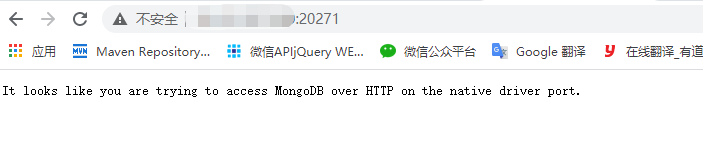
安装成功,结束!
以上仅是简单安装,下面将进行设置用户/密码登陆mongo:
1,开启权限认证;
在mongodb.conf 配置文件中添加一行 auth=true ,然后重启mongo服务;
antu=true
2,使用命令登陆mongodb,然后切换至admin 库中创建管理员;
//登陆mongo
/usr/local/App/mongodb-rhel70-3.2.4/bin/mongo 127.0.0.1:20271
//切换admin 库
use admin
//在admin库中创建管理员
db.createUser({user:'admin',pwd:'123456',roles:[{role:'readWriteAnyDatabase',db:'admin'}]})
3,admin 库和管理员角色,不做业务使用,所以需要创建新库,以及操作改库的用户(用户是属于库下的)注意!注意!注意!如果你设置的密码 为纯数字,那么在使用java 操作mongo 时,配置文件中一定要记得加上引号 "123456"
//创建库 testDb
use testDb
//在 testDb 下创建用户 (role:"readWrite" 读写权限)
db.createUser({user:"abcUser",pwd:"123456",roles:[{role:"readWrite",db:"tsetDb"}]})
4,使用刚创建的用户密码进行认证(登陆);
db.auth("abcUser","123456")
5,创建集合 (也就是在库中建表)
db.createCollection("tb1");
(简单记录,待续)
























 406
406











 被折叠的 条评论
为什么被折叠?
被折叠的 条评论
为什么被折叠?








